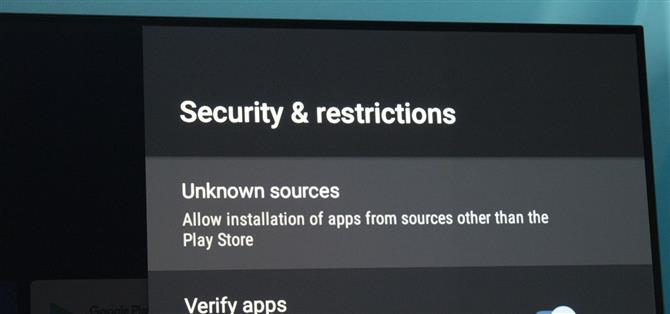В основата си софтуерът на Android TV е същият като операционната система, работеща на 87% от всички смартфони. Но това не винаги се чувства така, тъй като неговата версия на Play Store има само 5000 приложения (или 0.2% от всички приложения за Android). За достъп до останалите 99,8% от приложенията, ще трябва да ги заредите странично.
Подобно на телефона си, страничното зареждане ви позволява да инсталирате приложения извън официалния Google Play Store. Тези приложения включват отхвърлените от Google, хоствани от други магазини за приложения или модифицирани приложения. Процесът е почти идентичен с страничното зареждане на телефона ви, само че е малко по-трудно да получите файловете за инсталиране на APK на устройството на първо място.
Какво ще ти трябва
- Устройство с Android TV (телевизор или телевизор)
- компютър или смартфон
Стъпка 1: Изтеглете APK, който искате да заредите
Използвайте телефона или компютъра си, изтеглете APK файла за приложението, което искате да инсталирате. APK файловете са като EXE за Windows, ако сте запознати. Чудесен източник за това е APKMirror, но винаги можете да проверите уебсайта на приложение за ръчно изтегляне.
Ако просто искате нещо да опитате засега, препоръчваме първо да изтеглите информация за хардуер на Droid и Google Chrome. След странично зареждане на тези приложения можете да инсталирате бъдещи приложения без нужда от компютър или телефон.
- APK изтегляне: Информация за хардуер на Droid (APKMirror) | Google Chrome (Uptodown)
Стъпка 2: Изтеглете File Commander
На устройството си с Android TV отворете приложението Play Store и изтеглете File Commander. Можете да намерите това приложение, като щракнете върху иконата за търсене в горната част на главното меню на Play Store, след което въведете името му с екранната клавиатура или гласовия контрол.
 Изображение от Джон Найт / Android Как
Изображение от Джон Найт / Android Как
Стъпка 3: Активирайте интегрирането в облачно съхранение
Сега отворете приложението File Commander и на началната страница изберете „Cloud“, след което следвайте подканите за добавяне на акаунт за съхранение в облак към браузъра на файловете. Препоръчваме да отидете с Google Drive, тъй като вече имате акаунт в Google (Android TV изисква да влезете в такъв) и той разполага с много безплатно хранилище.
 Изображение от Джон Найт / Android Как
Изображение от Джон Найт / Android Как
Стъпка 4: Активиране на „Неизвестни източници“
Ако вашето устройство работи с Android 8.0 или по-нова версия, стрелка нагоре към зъбната настройка в горния десен ъгъл на началния екран. Щракнете върху него, след което се насочете към „Предпочитания на устройството“, след това „Сигурност и ограничения“. Оттам щракнете върху „Неизвестни източници“ и активирайте превключвателя до File Commander.
 Изображение от Джон Найт / Android Как
Изображение от Джон Найт / Android Как
Ако устройството работи с по-стара версия на Android и няма иконата на зъбно колело в горния десен ъгъл, стрелката надолу към опцията „Настройки“ на главния екран, изберете го, след това отидете на „Защита и ограничения“ и активирайте превключвателя до „Неизвестни източници“.
Стъпка 5: Качете APK файла в услугата за съхранение в облак
Сега ще трябва да вземете APK файла, който се опитвате да заредите и да го качите в своя облачен акаунт за съхранение. Ако сте отишли с Google Drive, отворете приложението на телефона си (Android | iOS) или отидете на drive.google.com в браузъра на вашия работен плот и преместете APK файловете в „My Drive“.
Стъпка 6: Странично зареждане на приложението
Сега отворете File Commander и изберете Google Drive (той ще бъде кръстен с вашия акаунт в Google и ще включва иконата на Google Drive) или която и да е услуга за съхранение в облак, която използвате. Изберете APK файла и изберете „Инсталиране“. Когато се появят бутоните „Отваряне“ и „Готово“, приложението се инсталира.
 Изображение от Джон Найт / Android Как
Изображение от Джон Найт / Android Как
Стъпка 7: Стартирайте приложението Sideloaded
Повечето странично заредени приложения няма да се показват до други приложения, инсталирани чрез Play Store. За достъп до тези приложения, отидете на Настройки -> Приложения, след това изберете приложението от списъка и изберете „Отваряне“. Освен това можете да използвате приложение, наречено Sideload Launcher, което може да бъде инсталирано чрез търсене в Play Store на вашия Android TV.
 Изображение от Джон Найт / Android Как
Изображение от Джон Найт / Android Как
Стъпка 8: Странични приложения за странично зареждане
Ако сте избрали да заредите двете приложения в Стъпка 1, процесът ще бъде много по-лесен напред. Използвайте информация за хардуер на Droid, за да намерите CPUarchitecture на вашия телевизор или телевизор. Тази информация се намира в раздела Система, озаглавена „Настройки за инструкции“.
- Повече информация: Как да видите какъв вид процесор имате на Android
С тази информация използвайте Chrome за достъп до магазини за приложения на трети страни. Намерете приложението, което търсите, като не забравяйте да изтеглите варианта със същата архитектура като вашия телевизор. Изтеглете приложението, след това използвайте File Commander, за да отворите APK файла (намира се обикновено в „Изтегляния“), за да заредите странично, както преди.
За тези, които искат да използват APKMirror, много от приложенията, които домакин, ще влязат в пакети и ще използват нов файлов формат (.apkm). За да инсталирате тези приложения, първо трябва да заредите приложението APKMIrror Installer. Вижте нашия урок (свързан по-долу) относно използването на този инсталатор.
Искате ли да помогнете за поддръжка на Android Как и да получите голяма сделка за някои сладки нови технологии? Вижте всички оферти за новия Android How Shop.
Изображение на корицата от Джон Найт / Android How